"¿Cómo añadir rápidamente una foto al audio? Estoy recopilando una lista de reproducción para unos amigos y deseo añadir fotos de portada para cada banda sonora. ¿Es posible? Si es así, ¿cuál es el mejor método para añadir una imagen al MP3?"
Lo cierto es que a mucha gente le gustaría saber cómo cambiar la imagen del álbum de un archivo MP3. Es una tarea sencilla, pero hay muchos que sencillamente no saben cómo hacerlo. Por eso, en este blog veremos las mejores formas de añadir fotos al audio.
En este artículo
Parte 1. ¿Puedo añadir una foto en una canción de audio usando VLC?
VLC Media Player es un software fantástico tanto si usas Windows como macOS, ya que reproduce prácticamente todo tipo de contenido. De igual forma, puedes usarlo para añadir portadas a un archivo MP3 de forma instantánea desde tu dispositivo. Si no conoces la solución, lee la siguiente guía.
Paso 1: Abre el archivo de audio en VLC Player.
Paso 2: Haz clic en el botón Herramientas y selecciona Información de Media en el menú desplegable.
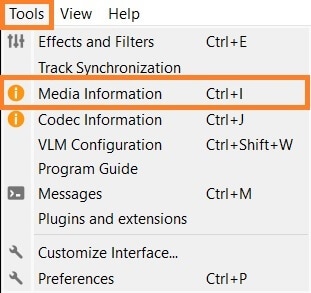
Paso 3: En cuanto aparezca la nueva ventana, haz clic con el botón derecho del ratón en el icono de la imagen/logotipo de VLC en la esquina inferior derecha.
Paso 4: Allí, selecciona 'Descargar portada' para guardar la foto en línea, o haz clic en 'Añadir portada' desde un archivo para cargar la imagen desde tu computadora.
Paso 5: Por último, haz clic en Guardar metadatos para finalizar la configuración.
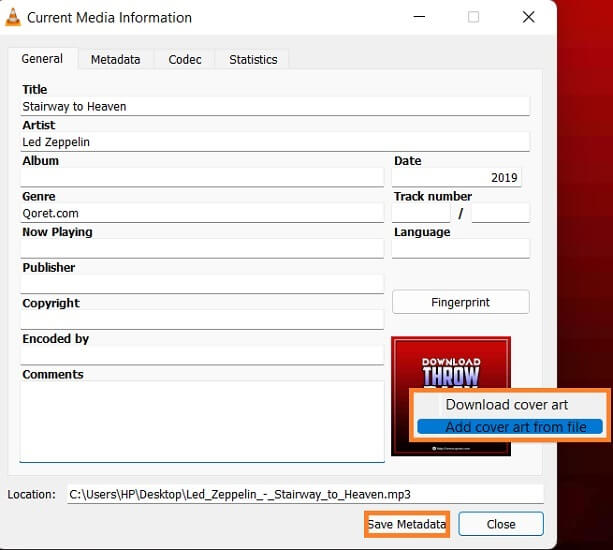
Parte 2. [Recomendado] ¿Cómo añadir una imagen a un MP3 en Windows/Mac rápidamente?
VLC gestiona los metadatos de la Media bajo una capacidad limitada. Si deseas utilizar una herramienta completa para añadir un archivo de imagen al MP3, entonces te recomendamos dar una oportunidad a Wondershare UniConverter. Esta herramienta funciona a una velocidad de conversión de 90X, soporta más de 1000 formatos de archivo y es compatible con Windows y macOS.
Además de añadir una imagen de portada de MP3, el UniConverter te ofrece añadir una foto a una banda sonora en una salida MP4. Echa un vistazo a los pasos siguientes para ajustar los metadatos de la imagen y añadir una foto a MP4 usando el UniConverter.
1. Añadir imagen a un archivo MP3
Puedes acceder a la función de arreglar los metadatos multimedia para añadir una nueva imagen a un MP3. Además, el software te permite añadir la descripción del archivo, renombrarlo y seleccionar su tipo.
El UniConverter también ofrece las siguientes funciones:
 Wondershare UniConverter - Tu Completa Caja de Herramientas de Video para Windows/Mac
Wondershare UniConverter - Tu Completa Caja de Herramientas de Video para Windows/Mac

- Admite más de 1000 formatos de medios para convertir, como MP4/MKV/AVI/MOV/MP3/WAV y muchos más.
- Puedes cortar no solo audio WAV, sino también archivos multimedia en más de 1000 formatos de archivo.
- Edita videos con funciones de corte, recorte, efecto, rotación, añadir marcas de agua, entre otras.
- La herramienta de compresión de video hará que un archivo de video de gran tamaño sea más pequeño apropiado para tu dispositivo.
- Caja de herramientas con funciones adicionales, que incluyen Creador GIF, Reparador de metadatos de medios, Grabador de CD, Convertidor de Imagen, etc.
- SO soportado: Windows 10/8/7/2003/Vista/XP, Mac OS 10.15 (Catalina), 10.14, 10.13, 10.12, 10.11, 10.10, 10.9, 10.8, 10.7, 10.6.
A continuación hemos enumerado los pasos para añadir una imagen a un archivo MP3.
Paso 1 Acceder a Metadata Fixer
Ejecuta el software y haz clic rápidamente en el botón de la caja de herramientas. Allí, selecciona Fix Media Metadata.
Paso 2 Agregar el MP3
En la ventana del Arreglos de Metadatos Multimedia, haz clic en la pestaña Añadir Archivo para importar el MP3.
Paso 3 Subir la imagen
Haz clic en el icono de Imagen, y selecciona la foto que quieres añadir como portada del MP3. Finalmente, haz clic en Guardar para completar el proceso.
2. Añadir Imagen al Audio en la Salida MP4 (Convertir Audio a MP4 con Portada de Imagen)
También puedes añadir una imagen a tu archivo de audio y exportarlo en formato MP4 utilizando el Wondershare UniConverter sin necesidad de adquirir conocimientos técnicos. Consulta la guía paso a paso que te presentamos a continuación:
Paso 1 Añadir el audio
Después de ejecutar el programa, haz clic en Converter y pulsa el icono Añadir para cargar la banda sonora.
Paso 2 Añadir la portada al audio
Haz clic en el icono de Imagen bajo el video subido para añadir la portada de tu banda sonora antes de hacer clic en Guardar.
Paso 3 Convertir a MP4
A continuación, haz clic en la pestaña de Configuración para elegir el nuevo formato de archivo. Luego, en la pestaña de Video, selecciona MP4, y haz clic en Convertir para realizar la conversión.
Parte 3. [2 Métodos gratuitos] ¿Cómo añadir una imagen a un archivo MP3 en línea fácilmente?
Las herramientas en línea también permiten a los usuarios ajustar las portadas de sus archivos MP3 rápidamente. Los 2 servicios gratuitos se enumeran a continuación:
1. TapMP3
Supongamos que estás buscando un editor de MP3 online o quieres cambiar la información de un archivo de audio rápidamente. En ese caso, TagMP3 te ayudará a realizar esta tarea. La herramienta te permite importar media directamente desde tu dispositivo o la URL de origen. En general, la plataforma es rápida y segura.
- Desde la herramienta online, haz clic en Elegir archivos para añadir el MP3.
- Haz clic en Examinar en la sección 'Elegir nueva portada/imagen del álbum' para cargar la imagen.
- Por último, haz clic en Listo para descargar el audio con la nueva portada.
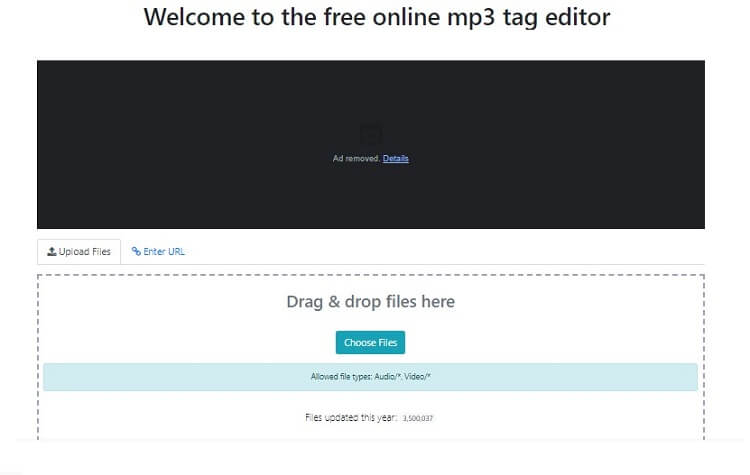
Ventajas:
Soporta todos los formatos de audio
Gratis
Desventajas:
Demasiados anuncios
2. GetAlbumArt
No sólo puedes utilizar esta herramienta online para añadir una imagen a un MP3, sino que también te ofrece extraer imágenes de alta calidad de las portadas de los álbumes y los metadatos de la pista de audio cargada.
- Accede a GetAlbumArt desde tu navegador y haz clic en Examinar para añadir el audio.
- Haz clic en Cambiar/Añadir portada para importar la imagen desde tu dispositivo.
- Por último, haz clic en la pestaña Descargar portada/MP3 para guardar el archivo.
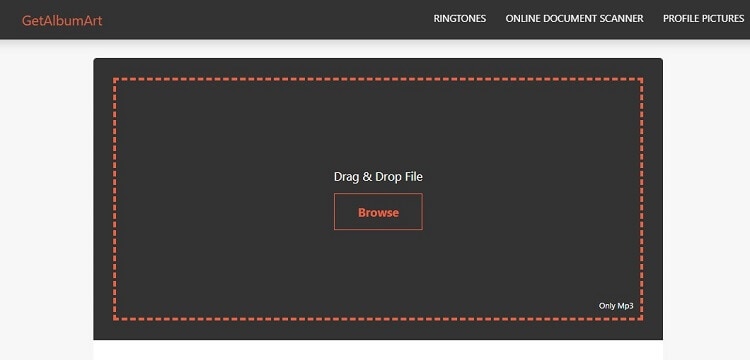
Ventajas:
Interfaz de usuario gratuita y sencilla
Desventajas:
Anuncios excesivos
Sólo soporta el formato MP3
Parte 4. Comparación entre las herramientas anteriores para añadir imágenes a MP3
Herramientas |
Cobertura de formatos |
Velocidad |
Exportar MP3 a MP4 |
| Wondershare UniConverter | Todos los tipos de archivos de audio | Rápido y eficaz | Sí |
| VLC | Todos los tipos de archivos de audio | Normal | Sí |
| TagMP3 | Todos los formatos populares | Normal | No |
| GetAlbumArt | Sólo MP3 | Lento | No |
El Wondershare UniConverter es una herramienta muy completa que no sólo corrige los metadatos de las imágenes, sino que también cambia su formato y gestiona sus ajustes con una interfaz fácil de usar. Aunque VLC es práctico, deja margen de mejora. Del mismo modo, la cobertura de formatos de las herramientas online y los problemas de velocidad de conversión son un inconveniente para los usuarios que buscan una solución rápida.
Manuel Gonzalez
staff Editor